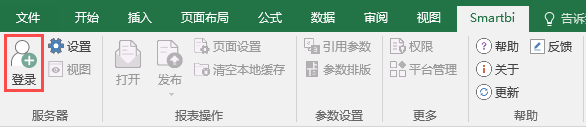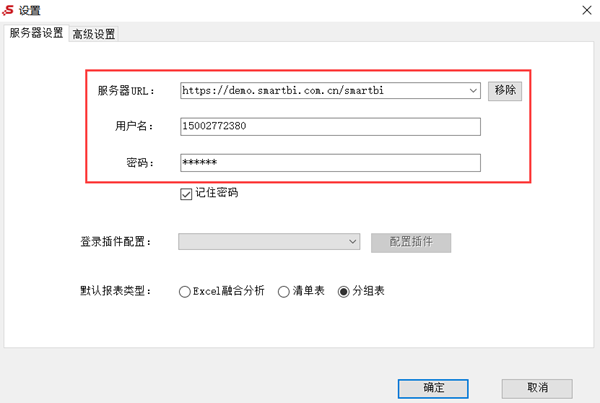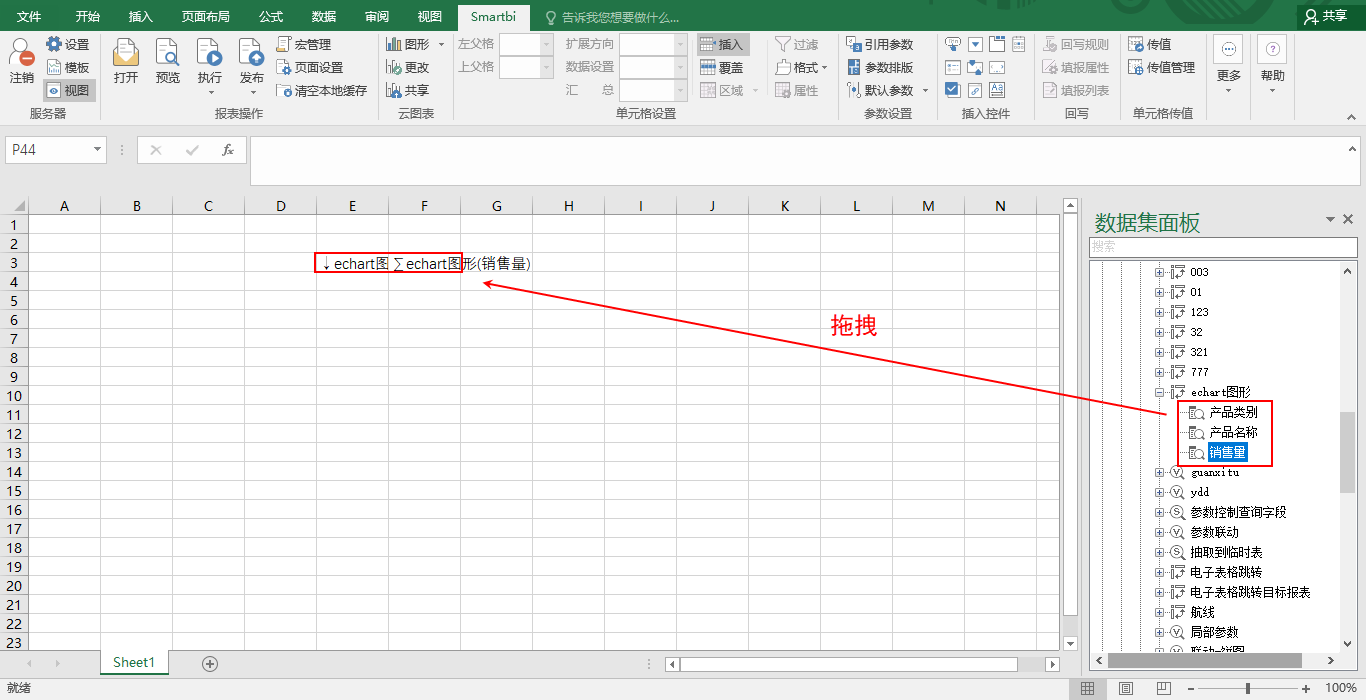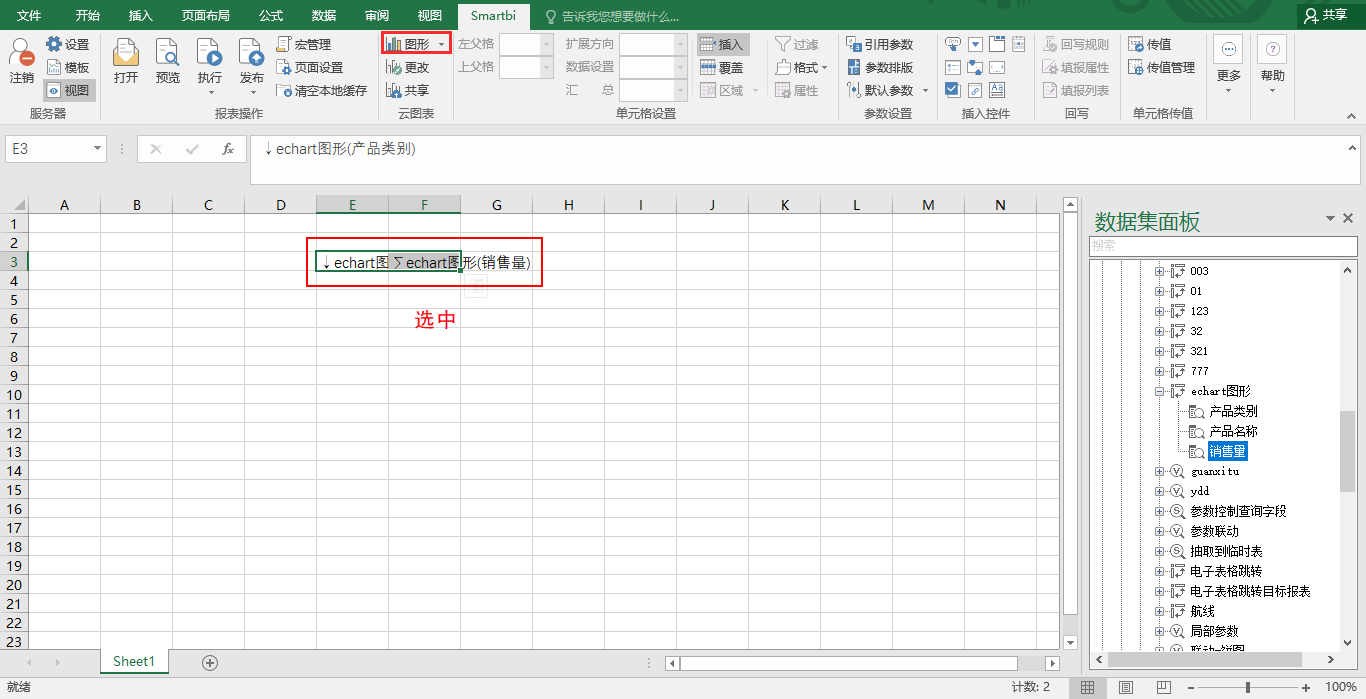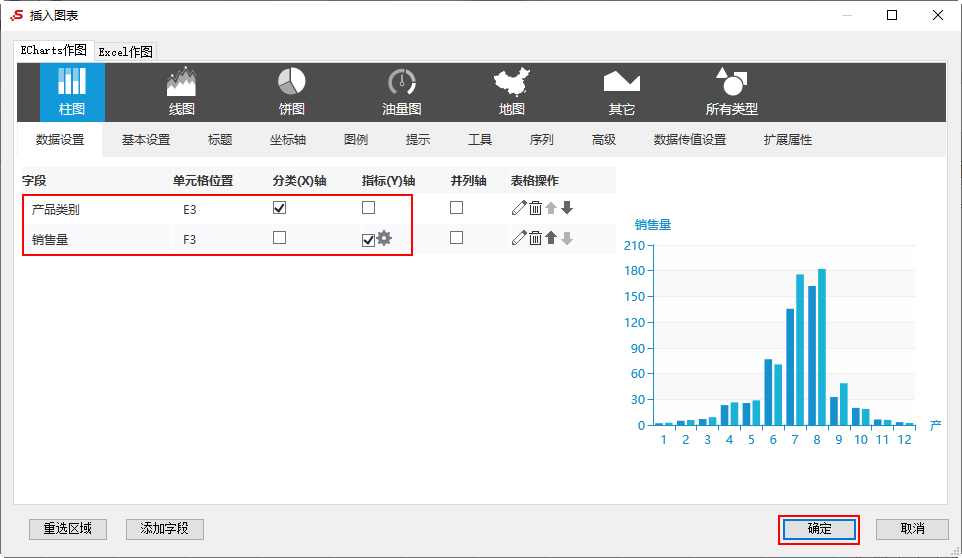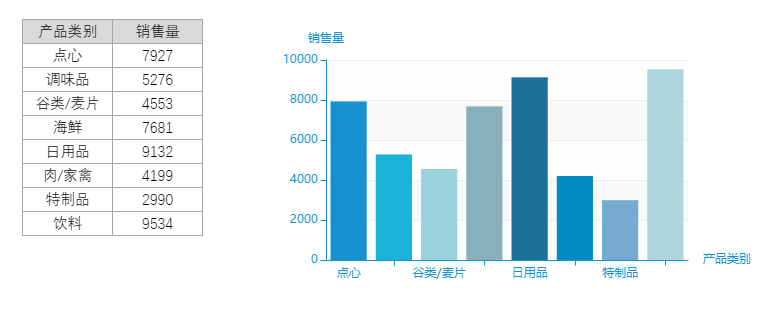新建电子表格
1、在Excel工具栏上点击 登录,弹出“设置”界面。
2、填入服务器URL、用户名和密码,点击 确定,连接服务器。
选择数据来源
从右侧数据集面板拖拽字段到报表中。
| 注意 |
|---|
V10版本中,如需使用“除数据模型外的数据集、透视分析、即席查询”作为数据来源,需更换一个包含"相关数据集、透视分析、即席查询”的License授权文件。 |
定制图形
1、鼠标选中制作ECharts图形的字段,再点击工具栏的 图形 按钮,弹出“插入图表”窗口。
2、勾选“产品类别”作为分类(X)轴,“销售量”作为指标(Y)轴。然后点击 确定 按钮,如图:
发布电子表格
对报表进行修饰后,点击工具栏 发布 按钮,可将电子表格发布到系统上。
系统上的效果如下:
关于ECharts图形的图形说明,可点击下方链接查看:
| Page Tree | ||
|---|---|---|
|
...